
Table des matières:
- Étape 1: Rechercher et remplacer
- Étape 2: Cliquez sur Remplacer l'onglet
- Étape 3: Insérez le texte
- Étape 4: Cliquez sur Plus
- Étape 5: Cliquez sur l'onglet Format
- Étape 6: Non, cliquez sur l'onglet Police
- Étape 7: passer à 12
- Étape 8: Sélectionnez la deuxième période
- Étape 9: Cliquez sur OK
- Étape 10: Terminé
- Auteur John Day [email protected].
- Public 2024-01-30 09:10.
- Dernière modifié 2025-01-23 14:46.
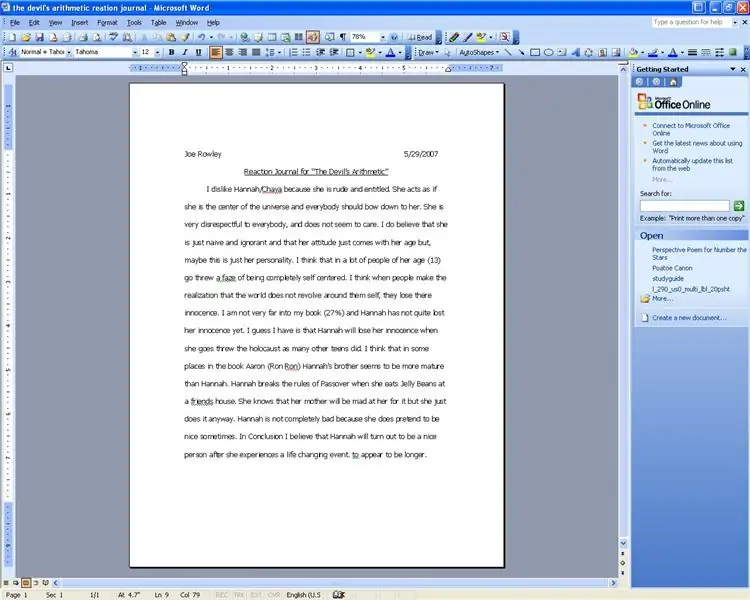
C'est une petite astuce pour faire paraître le texte d'un document Word plus long. C'est génial si vous n'avez pas beaucoup de temps pour allonger quelque chose. Ce que nous faisons, c'est remplacer les points dans le papier par une plus grande taille de texte. Cela donne l'impression que vous avez écrit plus que ce que vous avez réellement fait.
Étape 1: Rechercher et remplacer
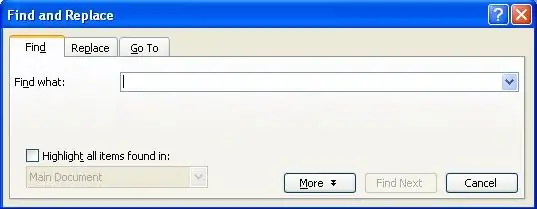
Après avoir ouvert votre papier, sans rien sélectionner, appuyez sur "contrôle + F".
Étape 2: Cliquez sur Remplacer l'onglet
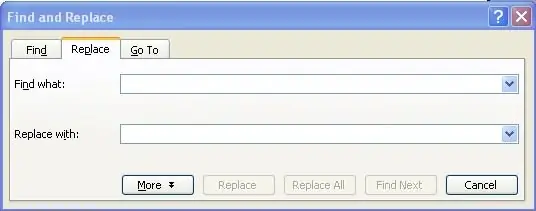
Cliquez sur l'onglet Remplacer dans la fenêtre.
Étape 3: Insérez le texte
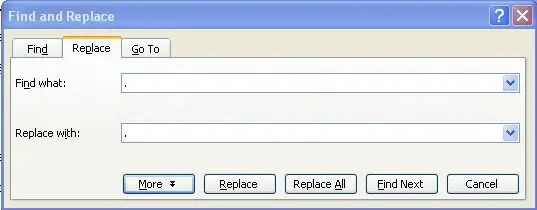

Maintenant, mettez les points. Un pour chaque case et sélectionnez la première période.
Étape 4: Cliquez sur Plus
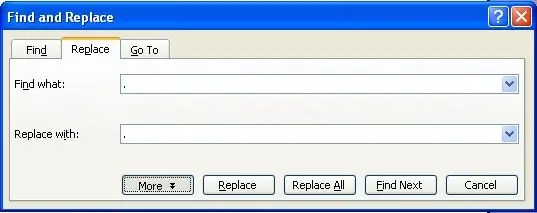
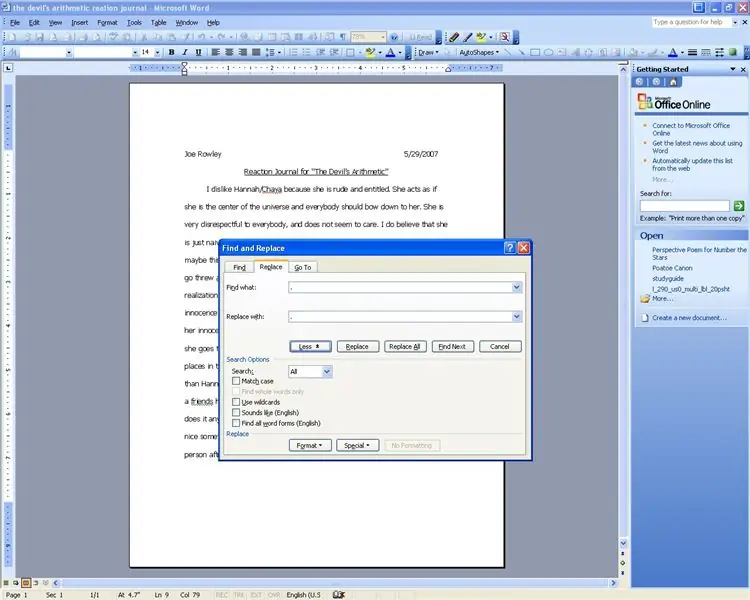
Cliquez maintenant sur l'onglet Plus.
Étape 5: Cliquez sur l'onglet Format
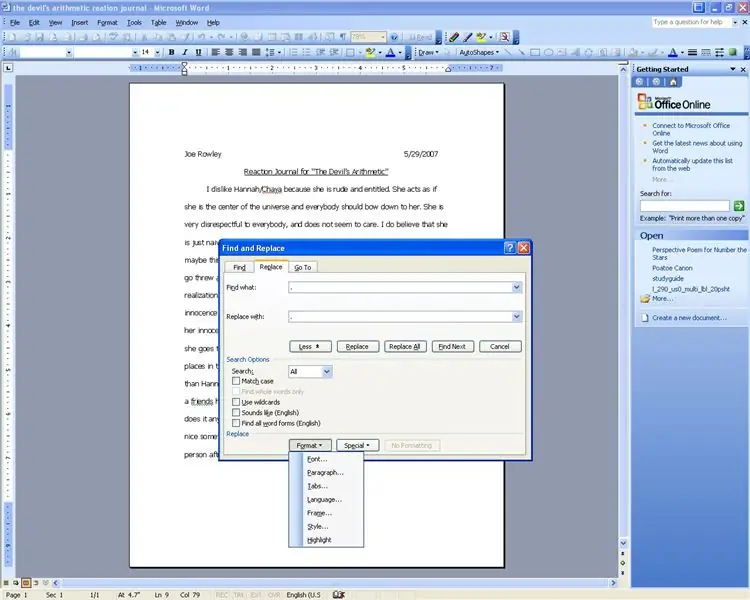
Cliquez maintenant sur l'onglet Format.
Étape 6: Non, cliquez sur l'onglet Police

Maintenant, cliquez sur l'onglet Police.
Étape 7: passer à 12
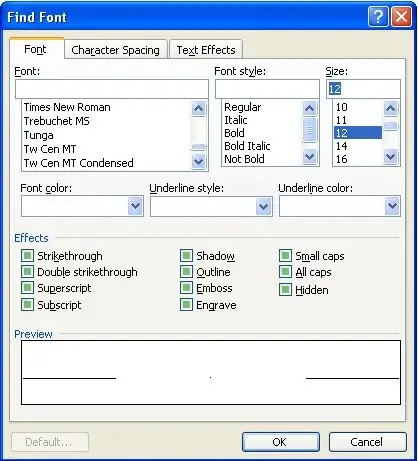
Définissez maintenant la taille de la police sur 12 et cliquez sur OK.
Étape 8: Sélectionnez la deuxième période
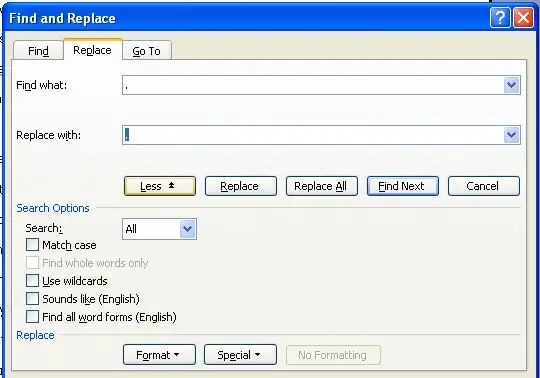
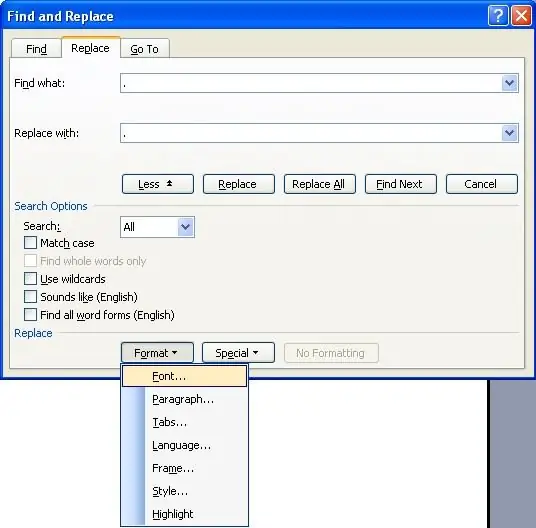
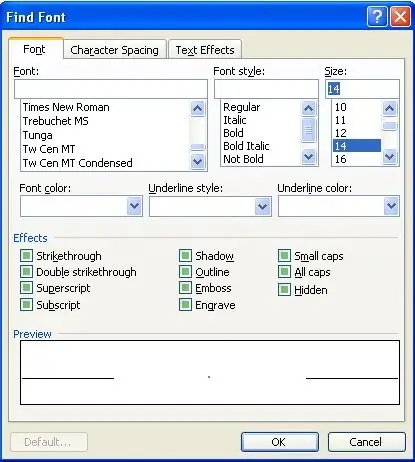
Sélectionnez maintenant la deuxième période et changez la police en 14.
Étape 9: Cliquez sur OK
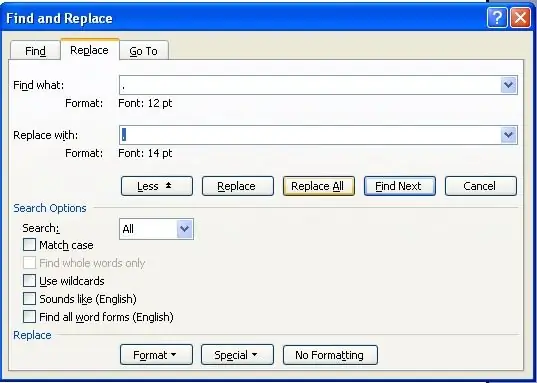
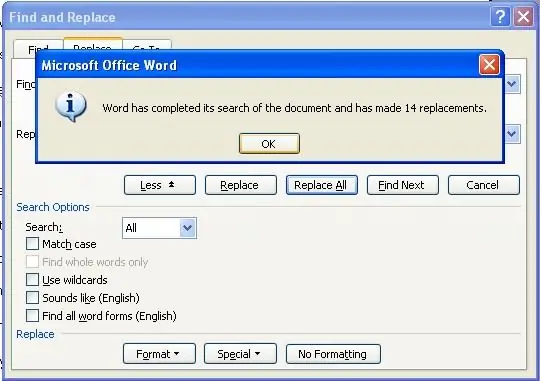
Maintenant, cliquez sur OK.
Étape 10: Terminé
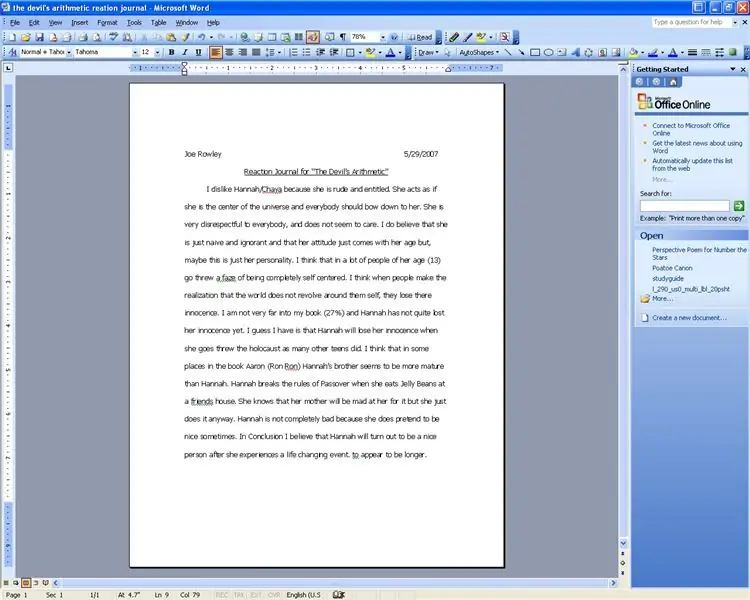
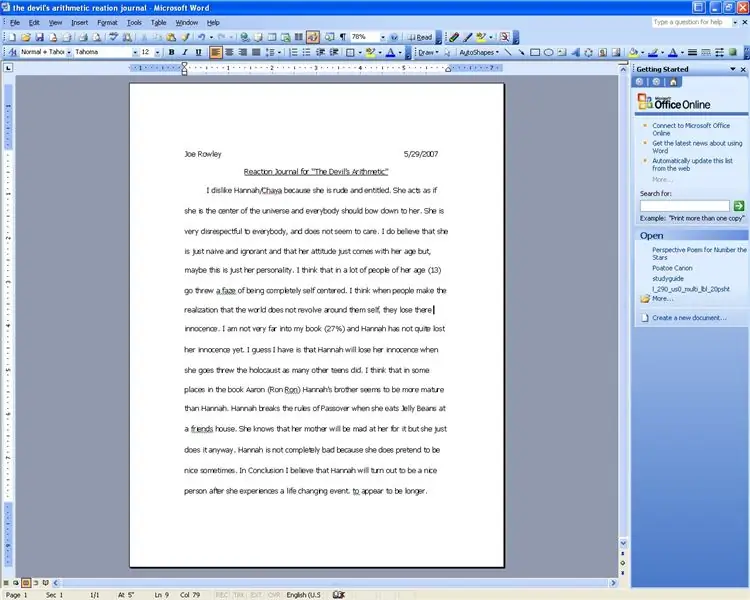
Maintenant, votre page est plus longue. Ce qui est bien, c'est que plus les périodes sont longues, plus elles sont longues. Cela fait en fait plus que vous ne le pensez. Merci d'avoir lu. Toutes les questions Envoyez-moi un e-mail à:JoeR14 [at] gmail.comPour d'autres choses intéressantes, consultez mon sitemy site:
Conseillé:
FeatherQuill - Plus de 34 heures d'écriture sans distraction : 8 étapes (avec photos)

FeatherQuill - Plus de 34 heures d'écriture sans distraction : J'écris pour gagner ma vie et je passe la majeure partie de ma journée de travail assis devant mon ordinateur de bureau tout en produisant des articles. J'ai créé FeatherQuill parce que je voulais une expérience de frappe satisfaisante même lorsque je suis en déplacement. Il s'agit d'une distraction dédiée
Comment formater un périphérique USB protégé en écriture : 4 étapes

Comment formater un périphérique USB protégé en écriture : Lorsque vous essayez de formater votre périphérique de stockage USB, le message d'erreur suivant peut s'afficher : " Le disque est protégé en écriture ". Ne vous inquiétez pas, cela ne signifie pas que vous êtes infecté par des virus ou des logiciels malveillants. Pour résoudre le problème, vous n'avez qu'à t
Comment pirater un capteur de température pour une plus longue durée de vie de la batterie : 4 étapes

Comment pirater un capteur de température pour une durée de vie de la batterie plus longue : L'Inkbird IBS-TH1 est un excellent petit appareil pour enregistrer la température et l'humidité sur quelques heures ou jours. Il peut être configuré pour enregistrer toutes les secondes jusqu'à toutes les 10 minutes, et il rapporte les données via Bluetooth LE à un smartphone Android ou iOS. L'application
Comment faire un calendrier des grands-parents & Scrapbook (même si vous ne savez pas comment faire un scrapbook) : 8 étapes (avec photos)

Comment faire un calendrier des grands-parents & Scrapbook (même si vous ne savez pas comment faire du scrapbooking) : c'est un cadeau de vacances très économique (et très apprécié !) pour les grands-parents. J'ai fait 5 calendriers cette année pour moins de 7 $ chacun.Matériel :12 superbes photos de votre enfant, enfants, nièces, neveux, chiens, chats ou autres parents12 pièces différentes
Le lys électrique ou l'épingle à nourrice : comment être en sécurité et bien paraître : 9 étapes (avec photos)

Le Lys électrique ou la goupille de sécurité : comment être en sécurité et bien paraître : cette instructable est pour les marcheurs et les cyclistes. Celui qui veut être vu la nuit et toujours beau. Offrez-le à votre petite amie, votre sœur, votre frère, votre pote ou même votre mère. Toute personne stylée qui marche, court ou fait du vélo la nuit
